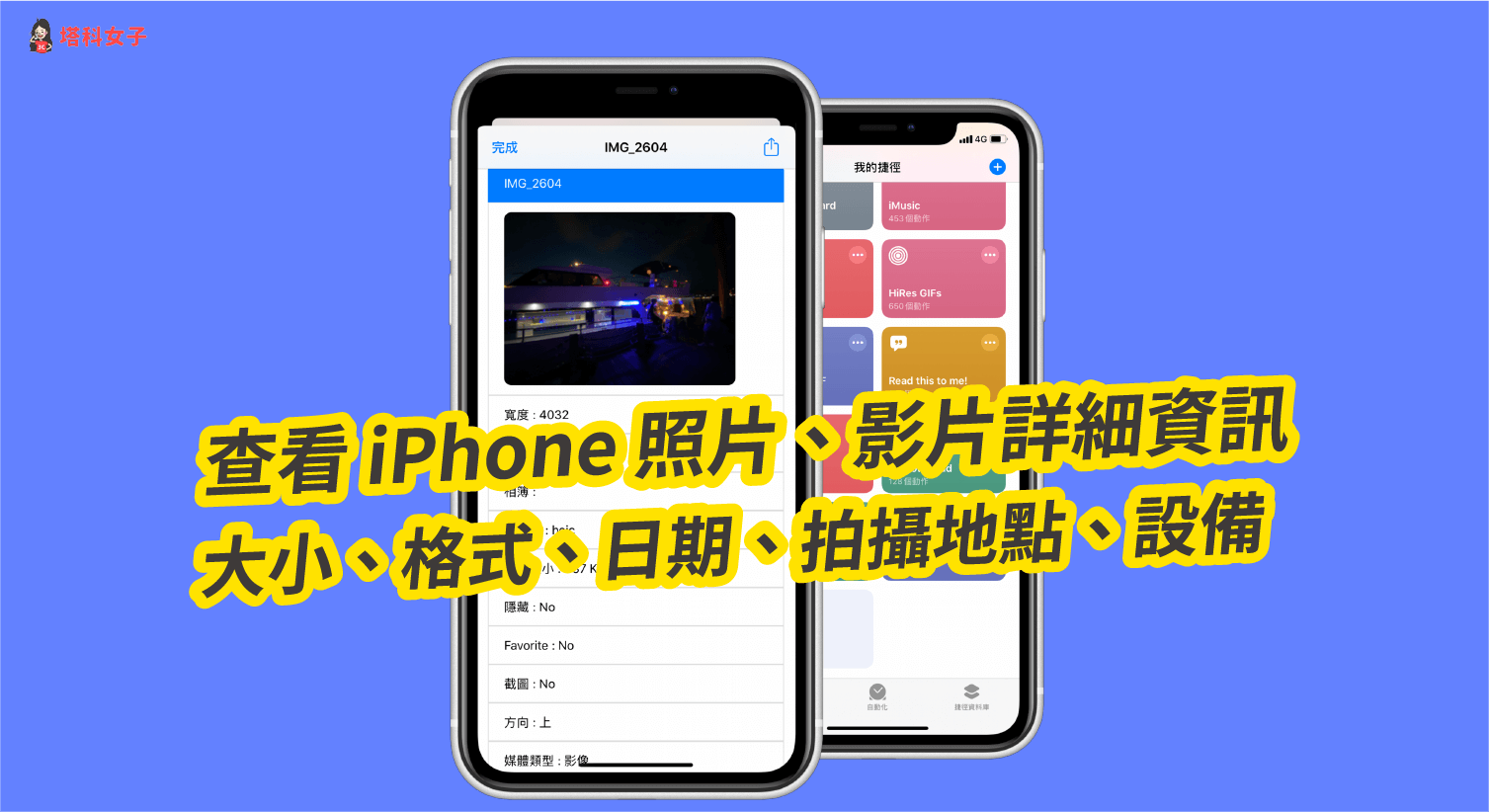之前介紹過一款簡易版的照片詳細資訊 iOS 捷徑,讓你查看照片的大小和格式,但這次要介紹的這款捷徑更厲害,不僅能讓你查看 iPhone 照片、影片的大小和格式 (副檔名) 之外,還能查看拍攝日期、拍照地點、照片的拍攝設備和相機機型。
簡單來說就是一款能幫你列出該照片或影片的詳細檔案內容 (EXIF) 的影像資訊 iOS 捷徑,如果你沒用過捷徑也沒關係,下方會一步一步圖文教學。


2021/09/29 更新


目前這篇介紹的捷徑已失效,建議大家改用下方這個 EXIF 捷徑:
或者如果你已經升級到 iOS 15,那照片 App 內建就可以查看圖片或照片的詳細資訊:
影像詳細資訊 捷徑教學
如果你還沒用過捷徑 APP,記得要先去 App Store 下載。下載完後,必須取得本次的腳本,點選「影像詳細資訊」後選擇「取得捷徑」。
*注意:若你的捷徑顯示無法開啟不受信任的捷徑,請依照這個路徑去開啟,「設定」- 「捷徑」- 啟用「允許不受信任的捷徑」(點我看教學)。
加入捷徑
由於 iOS 13 開始,Apple 對捷徑內容的審查比較嚴格,因此這邊請直接滑到最下方點選紅色按鈕「加入不受信任的捷徑」。
我的捷徑
加入完成後,現在請切換到「我的捷徑」分頁,在最下方會出現剛剛加入的「影像詳細資訊」這個腳本,點選它即可開始執行。
執行捷徑
開始運行後,它會出現兩個選項讓你選擇,依照你想查看詳細資訊的類型點選:
- 選擇照片或影片
- 選擇檔案
查看照片或影片的詳細資訊
我選擇了一張照片後,該捷徑就會立刻幫我列出這張照片的所有詳細資訊,包含:寬度、高度、副檔名 (格式)、檔案大小等等。
甚至連相機機型、拍攝日期、製作日期等等都看得到。
往下滑到 GPS/Location Data 的地方,這裡可以看到該張照片的拍攝位置及縮圖,經緯度也有列出來喔。
檔案詳細資訊
如果你想查看的是檔案 (如 PDF) 的詳細資訊,那麼選擇檔案後你看到類似下圖這種結果,由於是檔案而非影像,所以只能看到「格式/副檔名」和「檔案大小」。
總結
這款超級完整的影片詳細資訊 iOS 捷徑非常實用,如果你想查看某張照片的檔案是否太大需要壓縮,或者想知道照片的寬度、高度,甚至是拍攝位置都可以輕鬆達成,推薦給大家!